Hallo Pebisnis,
Pada panduan ini akan dijelaskan mengenai cara menampilkan nama customer pada nota Beepos Resto.
Note : Sebelum dilakukan edit desain nota, disarankan untuk melakukan beckup desain nota saat ini
Baca Juga : Cara Export dan Import Desain Nota Beepos Resto
Langkah langkah menampilkan nama customer pada nota :
1. Cek desain nota pos yang digunakan, Masuk menu [Setting] -> [Printer] -> [Setting Nota]
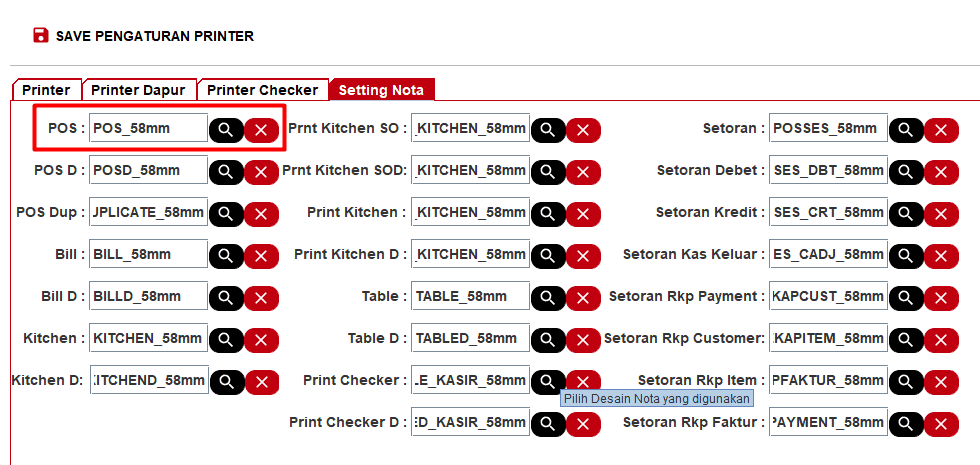
Gambar 1. Cek Desain Nota Pos Yang Digunakan
2. Pilih [Desain Nota], kemudian klik |Open Desain|.
3. Pilih Kode Desain yang digunakan, Kemudian klik |OK|.
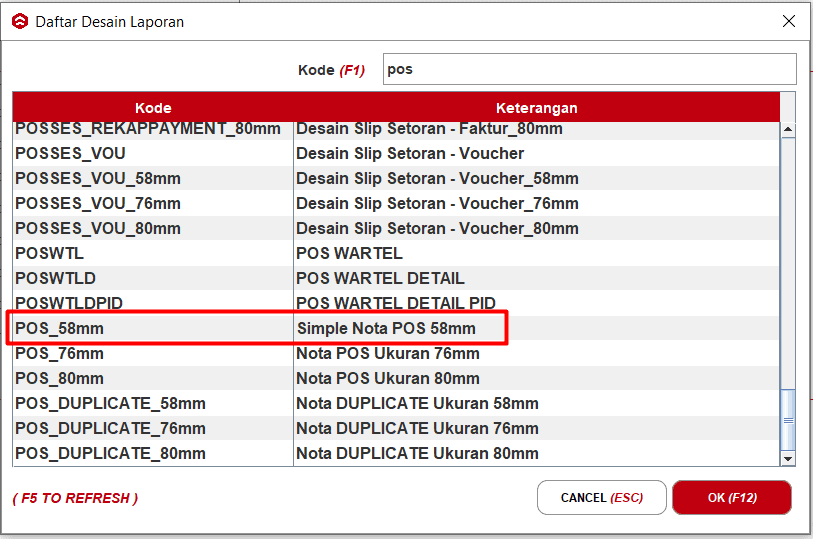
Gambar 3. Open Desain
4. Klik tab |Variable|.
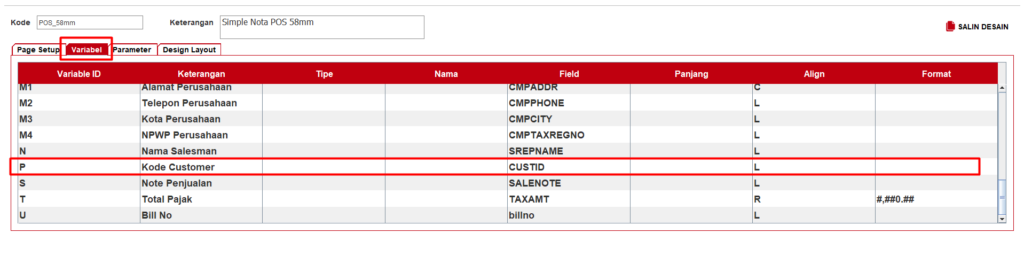
Gambar 4. Klik Tab Variable
5. Tambahkan juga parameter berikut pada Tab |Parameter|.
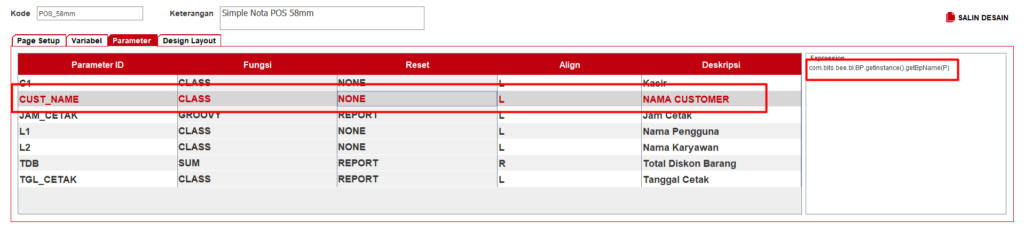
Gambar 5. Klik Tab Parameter
6. Tambahkan nama customer pada baris yang diinginkan, dengan cara double klik pada Band Text, kemudian inputkan "Kepada : ^CUST_NAME......" dan klik enter pada keyboard, lalu |Save Desain|.
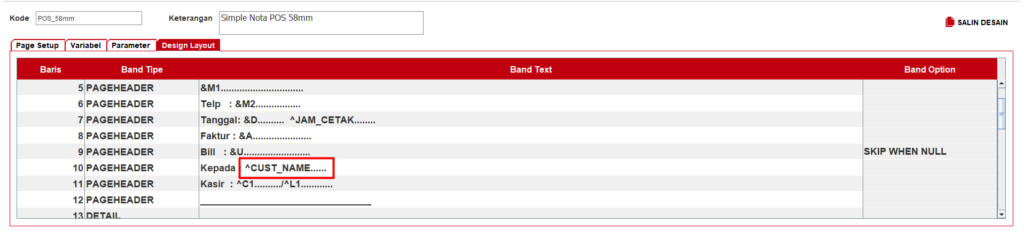
Gambar 6. Klik Design Layout
7. Selanjutkan coba input penjualan dengan memasukan nama customer.
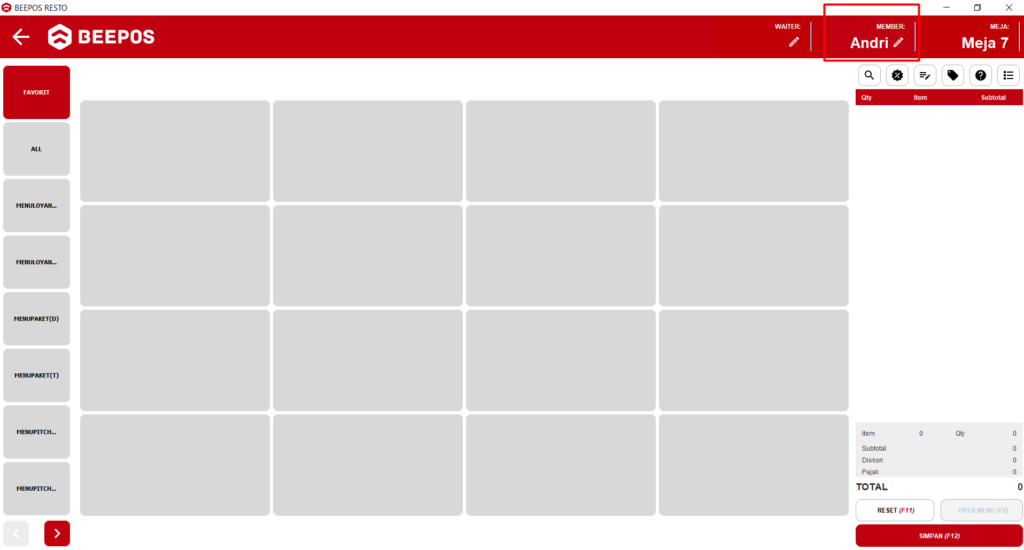
Gambar 7. Input Customer
8. Nama customer sudah berhasil ditampilkan pada Nota Beepos Resto.

Gambar 8. Nama Customer Berhasil Ditampilkan


